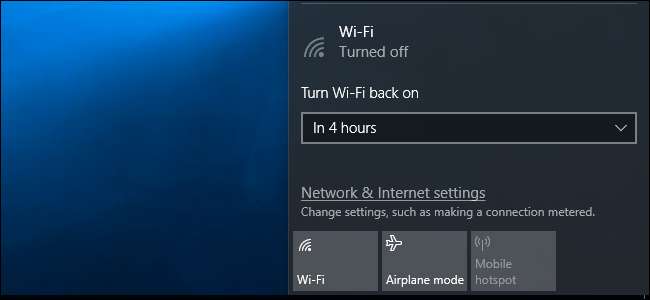
آپ اپنی Wi-Fi کو آف کرنا چاہتے ہوسکتے ہیں بیٹری کی طاقت کو بچائیں ہوائی جہاز پر یا کہیں اور جہاں وائی فائی دستیاب نہیں ہے۔ کے ساتھ ونڈوز 10 کی تخلیق کاروں کی تازہ کاری ، اب آپ اپنے کمپیوٹر کو خود کار طریقے سے اپنے Wi-Fi کو دوبارہ فعال کرسکتے ہیں تاکہ آپ کو بعد میں ایسا کرنا یاد رکھنا ضروری نہیں ہے۔
ٹاسک بار سے
یہ آپشن صرف ونڈوز 10 کی سیٹنگ ایپلی کیشن اور ٹاسک بار کے نیٹ ورک مینو میں دستیاب ہے۔ کنٹرول پینل میں پرانے نیٹ ورک کنیکشن انٹرفیس کے ذریعے اپنے Wi-Fi انٹرفیس کو غیر فعال کرتے وقت آپ کو یہ اختیار نظر نہیں آئے گا۔
ٹاسک بار سے اپنے وائی فائی کو غیر فعال کرنے کے ل your ، اپنی گھڑی کے قریب اطلاع کے علاقے میں وائی فائی آئیکن پر کلک کریں اور اسے غیر فعال کرنے کے لئے "وائی فائی" کے بٹن پر کلک کریں۔
جب آپ کا وائی فائی "آف" پر سیٹ ہوجاتا ہے ، تو آپ اسے 1 گھنٹہ ، 4 گھنٹے یا 1 دن میں ہی آن آف کرنے کا انتخاب کرسکتے ہیں — جیسے کہ ایپلی کیشن ایپ کی طرح۔ پہلے سے طے شدہ آپشن دستی ہے ، جس کا مطلب ہے کہ آپ کو اس مینو میں موجود "Wi-Fi" ٹائل پر کلک کرنے کی ضرورت ہوگی تاکہ Wi-Fi کو دوبارہ فعال کریں۔
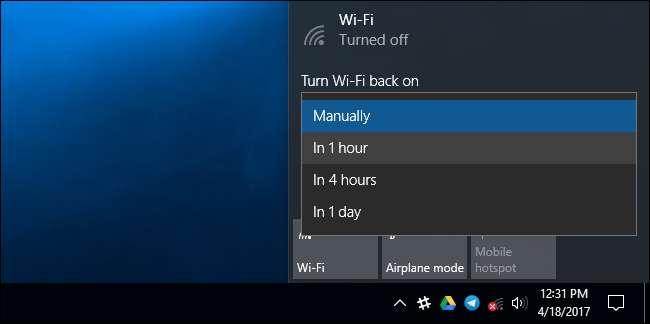
افسوس کی بات یہ ہے کہ ، فعال کرتے وقت ایسا ہی کوئی آپشن دستیاب نہیں ہے ہوائی جہاز موڈ . اگر آپ اپنی Wi-Fi کو خود بخود آن کرنا چاہتے ہیں تو آپ کو ہوائی جہاز کے طرز کو فعال کرنے کے بجائے Wi-Fi کو غیر فعال کرنے کی ضرورت ہوگی۔
ترتیبات ایپ سے
متعلقہ: ونڈوز 10 کے تخلیق کاروں کی تازہ کاری میں کیا نیا ہے
اگر آپ یہ ترتیبات کے مینو سے کرنا چاہتے ہیں تو ، ترتیبات> نیٹ ورک اور انٹرنیٹ> Wi-Fi پر جائیں۔ اپنے وائی فائی کنکشن کو یہاں "آف" پر سیٹ کریں ، اور آپ ونڈوز سے کہہ سکتے ہیں کہ اپنے وائی فائی کو خود بخود 1 گھنٹہ ، 4 گھنٹے یا 1 دن میں آن کریں۔ پہلے سے طے شدہ آپشن دستی ہے ، جس کا مطلب ہے کہ ونڈوز آپ کے لئے خود بخود آپ کا وائی فائی نہیں چلے گا۔ آپ کو خود پر واپس سوئچ پلٹانا پڑے گا۔
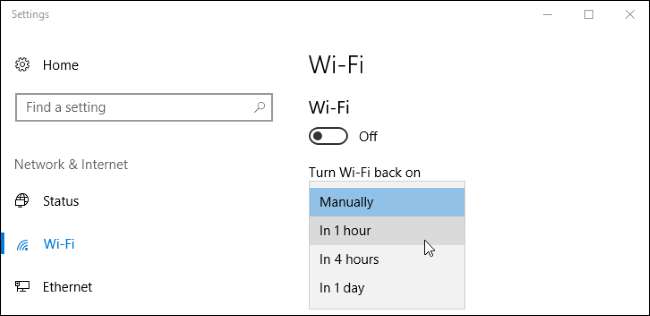
متعلقہ: ونڈوز میں کی بورڈ یا ڈیسک ٹاپ شارٹ کٹ سے Wi-Fi کو آن یا آف کرنے کا طریقہ
آپ کو بھی دلچسپی ہوسکتی ہے کی بورڈ شارٹ کٹ سے آپ کے وائی فائی کنکشن کو غیر فعال اور فعال کرنا ، اگرچہ اگر آپ ایسا کرتے ہیں تو ونڈوز خود بخود اس کو واپس نہیں کرسکتا ہے۔ آپ کو کی بورڈ کے مناسب شارٹ کٹ کو دبانے سے اسے دوبارہ موڑنے کی ضرورت ہوگی۔







